 outils de développement
outils de développement
 VSCode
VSCode
 Parlons de la façon de déboguer le code de processus principal de l'application Electron sur VSCode !
Parlons de la façon de déboguer le code de processus principal de l'application Electron sur VSCode !
Parlons de la façon de déboguer le code de processus principal de l'application Electron sur VSCode !
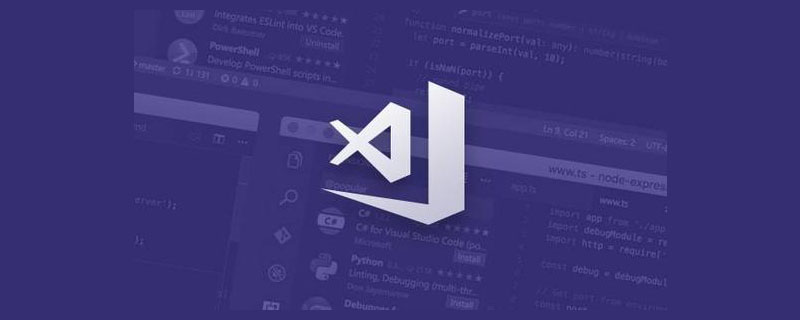
Lors du développement d'applications Electron, afin d'améliorer l'efficacité du travail, nous devons utiliser des outils de débogage pour découvrir et résoudre les problèmes à temps.
VSCode est l'éditeur de code le plus populaire du moment. La plupart de mes codes sont développés dessus, et les applications Electron ne font pas exception. Aujourd'hui, je vais partager comment déboguer le code de processus principal de l'application Electron sur VSCode.
Les étapes décrites dans cet article sont basées sur ceux qui connaissent déjà ou connaissent la méthode de débogage VSCode, veuillez suivre vos besoins !
Environnement du bâtiment
Le projet utilisé dans cet article est electron-quick-start.
$ git clone https://github.com/electron/electron-quick-start $ cd ./electron-quick-start $ npm install
Après les étapes ci-dessus, l'environnement de développement d'applications Electron de base a été mis en place. Voir package.json :package.json:
{
"name": "electron-quick-start",
"version": "1.0.0",
"description": "A minimal Electron application",
"main": "main.js",
"scripts": {
"start": "electron ."
},
"repository": "https://github.com/electron/electron-quick-start",
"keywords": [
"Electron",
"quick",
"start",
"tutorial",
"demo"
],
"author": "GitHub",
"license": "CC0-1.0",
"devDependencies": {
"electron": "16.0.6"
}
}我们可以在终端运行 npm run start 来查看运行结果:
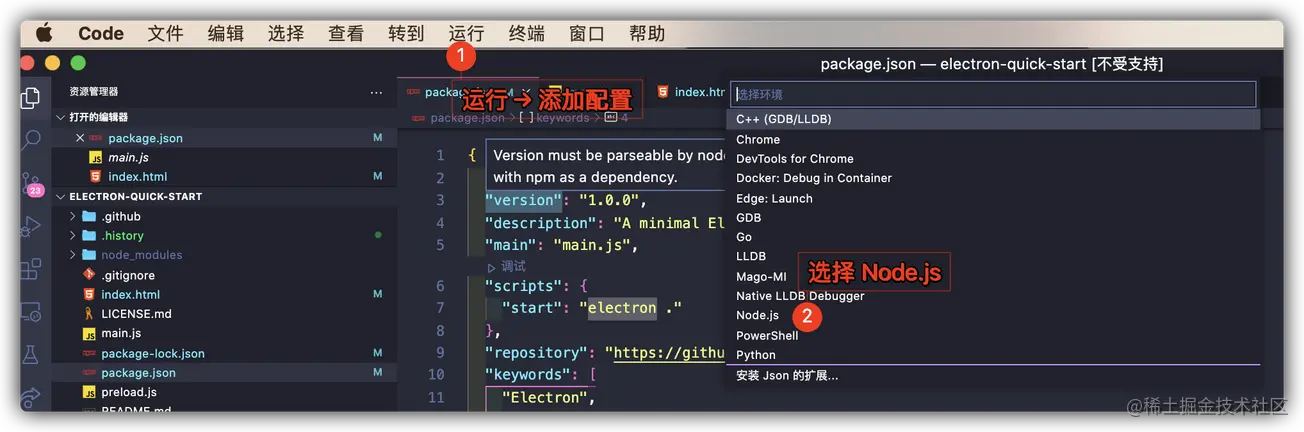
可以看到,环境搭建已经大功告成!接下来进入开发调试环节。
调试配置
使用 VSCode 打开 ,做如下操作:
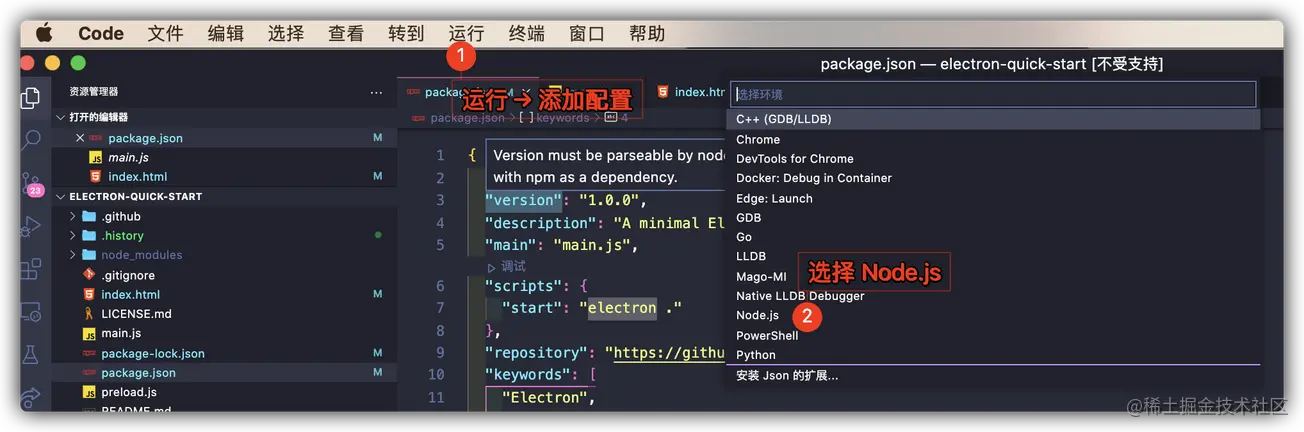
生成如下配置的 lauch.json
{
// 使用 IntelliSense 了解相关属性。
// 悬停以查看现有属性的描述。
// 欲了解更多信息,请访问: https://go.microsoft.com/fwlink/?linkid=830387
"version": "0.2.0",
"configurations": [
{
"type": "pwa-node",
"request": "launch",
"name": "Launch Program",
"skipFiles": [
"<node_internals>/**"
],
"program": "${workspaceFolder}/main.js"
}
]
}npm run start dans le terminal pour voir les résultats : 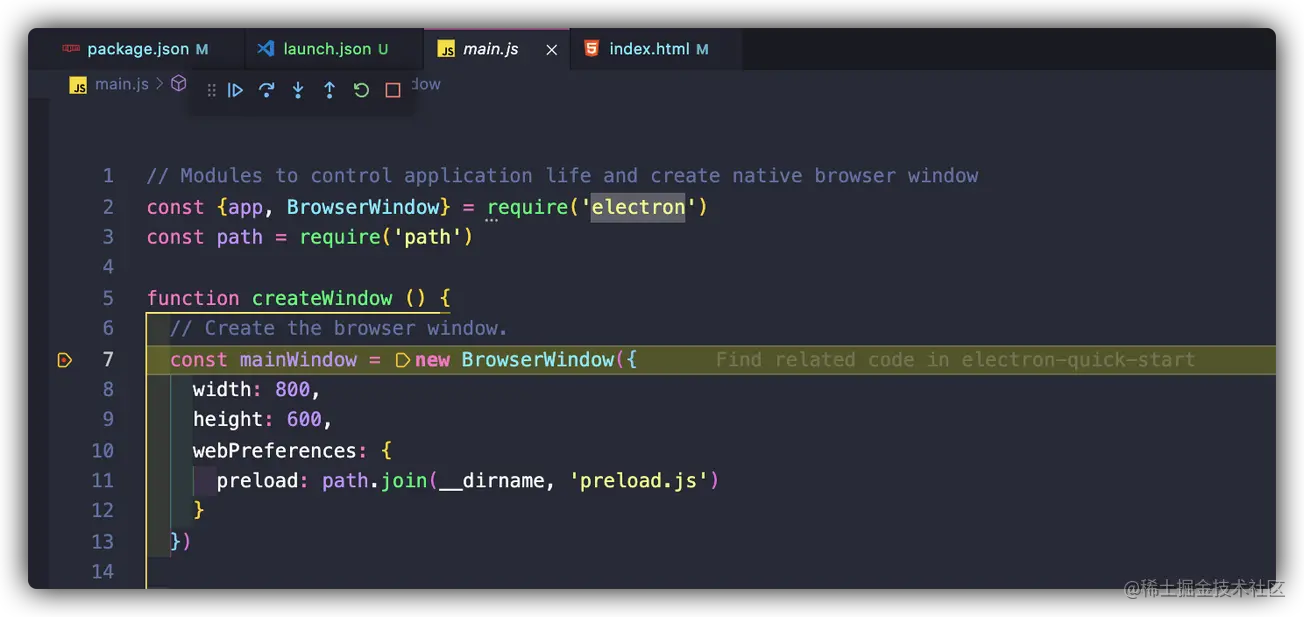
Vous pouvez voir que la configuration de l'environnement est terminée ! Ensuite, entrez dans la phase de développement et de débogage. Configuration du débogage
Ouvrez avec VSCode et procédez comme suit : 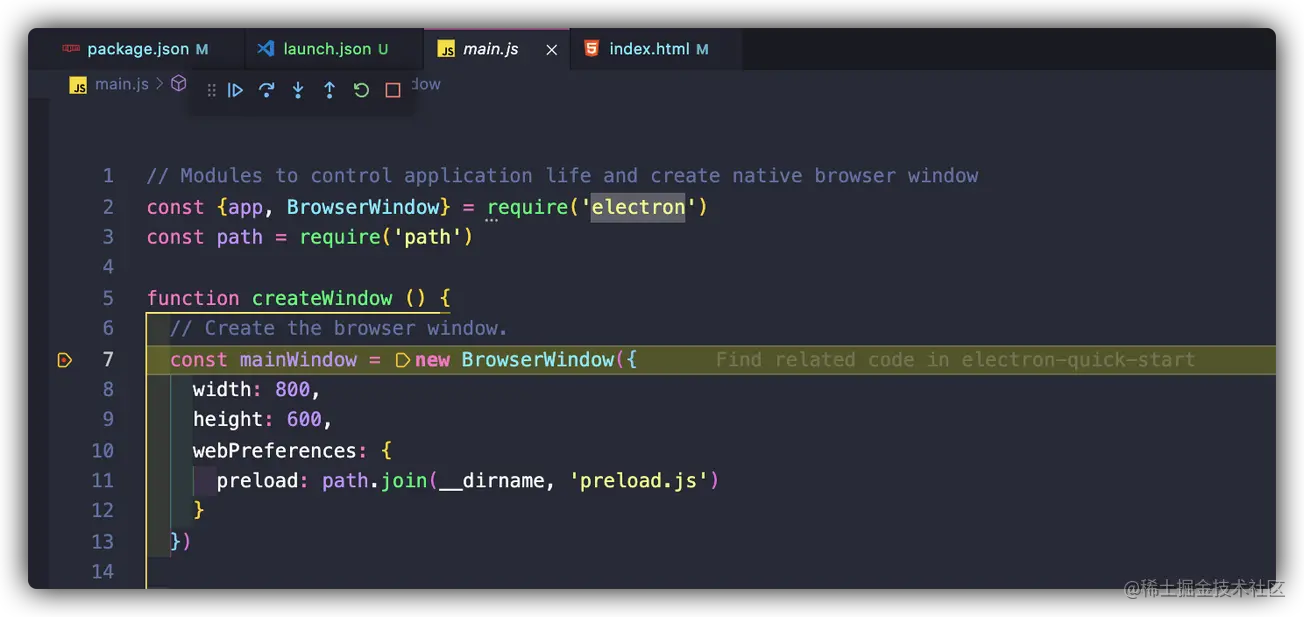
 Générez le fichier
Générez le fichier lauch.json avec la configuration suivante : {
"version": "0.2.0",
"configurations": [
{
"name": "Debug Main Process",
"type": "node",
"request": "launch",
"cwd": "${workspaceFolder}",
"runtimeExecutable": "${workspaceFolder}/node_modules/.bin/electron",
"windows": {
"runtimeExecutable": "${workspaceFolder}/node_modules/.bin/electron.cmd"
},
"args": [
"./main.js", // 主文件路径
]
}
]
}Copier après la connexionNous modifions son configuration comme suit :
{
"version": "0.2.0",
"configurations": [
{
"name": "Debug Main Process",
"type": "node",
"request": "launch",
"cwd": "${workspaceFolder}",
"runtimeExecutable": "${workspaceFolder}/node_modules/.bin/electron",
"windows": {
"runtimeExecutable": "${workspaceFolder}/node_modules/.bin/electron.cmd"
},
"args": [
"./main.js", // 主文件路径
]
}
]
}rrreee
Démarrer le débogage
🎜🎜Tout le monde devrait connaître la méthode de débogage de VSCode Je le connais, donc je n'entrerai pas dans les détails ici, j'espère que tout le monde passe un bon débogage et une bonne pêche ! 🎜🎜Conclusion🎜🎜La méthode présentée dans cet article n'est qu'une des façons de déboguer le code du processus principal d'Electron. Elle peut être considérée comme un point de départ. Si vous disposez d'une meilleure méthode de débogage, veuillez laisser un message dans la zone de commentaire. et j'ai hâte d'interagir avec tout le monde ! 🎜🎜~Cet article est terminé, merci d'avoir lu ! 🎜🎜Pour plus de connaissances sur VSCode, veuillez visiter : 🎜Tutoriel vscode🎜 ! ! 🎜🎜Ce qui précède est le contenu détaillé de. pour plus d'informations, suivez d'autres articles connexes sur le site Web de PHP en chinois!

Outils d'IA chauds

Undresser.AI Undress
Application basée sur l'IA pour créer des photos de nu réalistes

AI Clothes Remover
Outil d'IA en ligne pour supprimer les vêtements des photos.

Undress AI Tool
Images de déshabillage gratuites

Clothoff.io
Dissolvant de vêtements AI

AI Hentai Generator
Générez AI Hentai gratuitement.

Article chaud

Outils chauds

Bloc-notes++7.3.1
Éditeur de code facile à utiliser et gratuit

SublimeText3 version chinoise
Version chinoise, très simple à utiliser

Envoyer Studio 13.0.1
Puissant environnement de développement intégré PHP

Dreamweaver CS6
Outils de développement Web visuel

SublimeText3 version Mac
Logiciel d'édition de code au niveau de Dieu (SublimeText3)
 Quelle configuration de l'ordinateur est requise pour VScode
Apr 15, 2025 pm 09:48 PM
Quelle configuration de l'ordinateur est requise pour VScode
Apr 15, 2025 pm 09:48 PM
Vs Code Système Exigences: Système d'exploitation: Windows 10 et supérieur, MacOS 10.12 et supérieur, processeur de distribution Linux: minimum 1,6 GHz, recommandé 2,0 GHz et au-dessus de la mémoire: minimum 512 Mo, recommandée 4 Go et plus d'espace de stockage: Minimum 250 Mo, recommandée 1 Go et plus d'autres exigences: connexion du réseau stable, xorg / wayland (Linux) recommandé et recommandée et plus
 Comment définir les fichiers d'en-tête pour VScode
Apr 15, 2025 pm 09:09 PM
Comment définir les fichiers d'en-tête pour VScode
Apr 15, 2025 pm 09:09 PM
Comment définir des fichiers d'en-tête à l'aide du code Visual Studio? Créez un fichier d'en-tête et déclarez les symboles dans le fichier d'en-tête à l'aide du nom du suffixe .h ou .hpp (tels que les classes, les fonctions, les variables) compilez le programme à l'aide de la directive #include pour inclure le fichier d'en-tête dans le fichier source. Le fichier d'en-tête sera inclus et les symboles déclarés sont disponibles.
 Comment définir VScode
Apr 15, 2025 pm 10:45 PM
Comment définir VScode
Apr 15, 2025 pm 10:45 PM
Pour activer et définir VScode, suivez ces étapes: installer et démarrer VScode. Préférences personnalisées, y compris les thèmes, les polices, les espaces et le formatage de code. Installez des extensions pour améliorer les fonctionnalités telles que les plugins, les thèmes et les outils. Créer un projet ou ouvrir un projet existant. Utilisez Intellisense pour obtenir des invites de code et des achèvements. Déboguez le code pour parcourir le code, définir des points d'arrêt et vérifier les variables. Connectez le système de contrôle de version pour gérer les modifications et commettre du code.
 VSCODE Précédent la touche de raccourci suivante
Apr 15, 2025 pm 10:51 PM
VSCODE Précédent la touche de raccourci suivante
Apr 15, 2025 pm 10:51 PM
VS CODE Utilisation de la clé de raccourci en une étape / prochaine: une étape (arrière): Windows / Linux: Ctrl ←; macOS: cmd ← Étape suivante (vers l'avant): Windows / Linux: Ctrl →; macOS: CMD →
 Comment changer le mode chinois avec VScode
Apr 15, 2025 pm 11:39 PM
Comment changer le mode chinois avec VScode
Apr 15, 2025 pm 11:39 PM
VS Code pour changer le mode chinois: ouvrez l'interface des paramètres (Windows / Linux: Ctrl, macOS: CMD,) Recherchez des paramètres "Editor: Language" Sélectionnez "Chine
 Tutoriel chinois de réglage VScode
Apr 15, 2025 pm 11:45 PM
Tutoriel chinois de réglage VScode
Apr 15, 2025 pm 11:45 PM
VS Code prend en charge les paramètres chinois, qui peuvent être complétés en suivant les étapes: ouvrez le panneau des paramètres et recherchez "Locale". Définissez "Langale.Language" sur "ZH-CN" (chinois simplifié) ou "ZH-TW" (chinois traditionnel). Enregistrer les paramètres et redémarrer le code. Le menu des paramètres, la barre d'outils, les invites de code et les documents seront affichés en chinois. D'autres paramètres linguistiques peuvent également être personnalisés, tels que le format de balise de fichier, la description de l'entrée et le langage du processus de diagnostic.
 Comment définir VScode en chinois
Apr 15, 2025 pm 09:27 PM
Comment définir VScode en chinois
Apr 15, 2025 pm 09:27 PM
Il existe deux façons de configurer une langue chinoise dans Visual Studio Code: 1. Installez le package de langue chinoise; 2. Modifiez les paramètres "Locale" dans le fichier de configuration. Assurez-vous que la version du code Visual Studio est de 1,17 ou plus.
 Quelle langue est écrite dans vscode
Apr 15, 2025 pm 11:51 PM
Quelle langue est écrite dans vscode
Apr 15, 2025 pm 11:51 PM
VScode est écrit en dactylographie et javascript. Tout d'abord, sa base de code principale est écrite en TypeScript, un langage de programmation open source qui étend JavaScript et ajoute des capacités de vérification de type. Deuxièmement, certaines extensions et plug-ins de VScode sont écrits en JavaScript. Cette combinaison fait de VScode un éditeur de code flexible et extensible.





